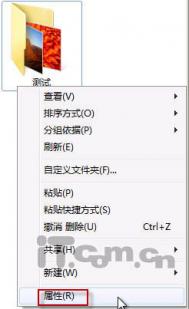操作失误删除了文件怎么办?win 7系统创建还原点
在平时处理文档时,难免有出错的时候。如果出错的文档尚没有关闭,还能用撤消来还原;如果文档已经关闭,就只能通过以前的版本来找回了。 以前的版本是由Win7备份创建的文件和文件夹副本,或者是由Win7作为还点的一部分自动保存的文件和文件夹副本。我们可以使用以前的版本来还原意外修改、删除或损坏的文件或文件夹。
以前版本作为还原点的一部分被自动保存。如果打开系统保护,Win7将自动创建自上次创建还原点以来已修改的文件和文件夹的以前版本。通常每天创建一次还原点。如果磁盘已分区,或者计算机上有多个硬盘,则需要打开其他分区或磁盘上的系统保护。Win7备份在您备份文件时也会创建以前版本。打开系统保护的方法如下:
右键点击桌面计算机图标,选择属性,打开系统窗口。在左侧窗格中,切换到系统保护选项卡。

打开系统保护
在保护设置列表中,选中需要开启还原点设置的驱动器,点击配置按钮。

配置还原设置
在还原设置下有三个选项,如果要打开还原系统设置和以前版本的文件的功能,请单击还原系统设置和以前版本的文件;如果要打开还原以前版本的文件的功能,请单击仅还原以前版本的文件。

选择需要还原的内容
最后,点击确定按钮保存设置,以后再出现文档误修改、误删除等情况时,只要用鼠标右键点击该文件,然后打开属性,切换到以前的版本选项卡,在列表中就会显示最近几个版本,选择你想要还原到的那个版本就可以了。
Win 7命令提示符下的使用技巧
一、命令提示符也透明(不建议做此动作)
(本文来源于图老师网站,更多请访问http://m.tulaoshi.com)如今是Win 7时代了,命令提示符也要紧跟时代步伐。如何紧跟呢?很简单,让它透明吧!我们只需要小软件Glass_CMD就可以实现命令提示符的透明效果。下载好软件,双击Glass_CMD.exe,然后打开CMD就会发现,窗口透明了,值得注意的是,使用的时候最好将屏幕背景改回默认的黑色,文字也改回白色。另外,这个半透明的背景色是和您的系统窗口边框色相一致,如果您发现文字和背景色过于接近,可以按照下面步骤进行更改。
命令提示符左上角左击选择属性
颜色标签,对下图框中的项目进行更改,调出适合您电脑的字体颜色
二、在指定地方打开命令窗口
我们在更改文件路径时,常常用到cd 文件路径命令如果要进入某个比较深的文件夹,就要记住之前每一级的文件夹名称,显然有所不便。在这种情况下,其实是有捷径可以走的。首先在Windows资源管理器下,找到您要进入的文件夹,随tulaoShi.com后按住shift键并右键点击该文件夹,此时右键菜单会多出一项在此处打开命令窗口,点击它就可以直接打开相应路径下的命令窗口了。若在该文件夹下操作需要管理员权限,则需要同时按住ctrl和shift来打开右键菜单。
三、重复上一条命令
在CMD中,我们可以用F3来重复上一条命令;F1逐个字符重复;F2快速重复到指定字符位置。这么说可能有点抽象,我们用例子来说明一切吧。
首先输入命令cd c:/Program Files/TweakCube3,下次再要输入时,按F3是重复cd c:/Program Files/TweakCube3命令;按F1是逐个字符重复;F2是快速重复到您所需要的字符前。
(本文来源于图老师网站,更多请访问http://m.tulaoshi.com)按F2后出现上图窗口,再按命令中的某字符,那么将会重复该字符前的一段命令。若有多个相同字母则会从最左边的一个开始,重复F2和该字母会依次向右重复。
四、快速重复任意命令
这是上一条的扩展。如果您想重新输入一串已输入过的命令,可以按方向键[(图老师整理)上]和[下],来寻找已输入的命令,若已输入命令数量较多翻动查找不便,还可以按下 F7 列出所有已输入的命令历史记录。
五、重命名窗口
在开启多个命令行窗口的情况下,适当的重命名一下可以帮助分辨各窗口,方法也很简单,输入title 窗口名称(不包含引号),回车即可。
win 7系统开关机跳出Windows update的解决办法
如果您Win7系统安装后,每次不管是开机还是关机总会看到有这样的提示:Windows update配置中...请勿关闭计算机的提示,严重影响我们的开关机速度,开机就算了,关机速度怎么能慢呢!Win7 为什么会跳出Update呢?win7怎么关闭Update?以下小編教大家通过简单的设置即可解决此问题。
先说说原因吧!其实Windows update是Win7系统自带的自动更新任务,每次开关机该任务都会自动进行,但事实上我们更新系统漏洞已经习惯了使用360安全卫士或者金山卫士,并且一般修复下高危漏洞即可,无需什么系统更新文件都更新,因此一般我们都会关掉Windows update,从而实现开关机加速也可以为电脑减少垃圾文件,那么Win7如何关闭update?
步骤方法如下:
1、首先在Win7桌面左下角,点击开始--然后在搜索框中输入操作中心,然后点击上面找到的操作中心设置入口,
2、之后我们即可进入Win7操作中心了,然后我们选择Windows Update后面的更改tulaoshi设置
3、之后会进入到Windows Update选项,我们选择让我选择
4、最后即可进入Windows Update更新设置,我们将顶部一项的重要更新选择为从不检查更新(不推荐),再把您可以选择安装更新下面的允许所有用户在此计算机上安装更新下面的勾勾去掉,最后点击底部的确定然后一路点确定完成即可,
好啦!重启一下就不会跳出Windows update了,这样就可以咯!
找出Win 7系统隐藏的彩球屏保的方法
找出Win 7系统隐藏的彩球屏保的方法:
1、运行注册表编辑器。
2、依次定位到分支:HKEY_CURRENT_USERSoftwareMicrosoftWindowsCurrentVersionScreensaversBubbles
3、在右侧窗口的空白处单击鼠标右键,新建一个DWORD(32位值),将其命名为MaterialGlass,然后双击MaterialGlass,在弹出的窗口中输入数值0
4、保存修改退出注册表编辑器!
找出Win 7系统中共享文件的方法
1、资源管理器文件夹
我们只需要如下设置就可以查看文件是否共享。
将文件夹以详细信息视图显示,然后在文件夹的标题行中点击右键,选择其他;
在选择详细信息列表中找到并选择共享状态和已共享两项,并确认
这时,我们就可以在详细信息视图中看到当前文件夹中,有哪些文件夹已经共享,哪些文件夹没有共享;
已共享:表示该文件夹已经通过Windows 的文件共享功能共享到网络中,其他设备商可以看到该文件夹。
专用:表示该文件夹只能以当前用户的身份才可以访问,其他用户必须输入当前的用户帐户,否则无法访问该共享文件夹。
2、命令提示符
上面的方式只能查看一个文件夹中的子文件夹是否已经被共享,但如果要查看当前系统中所有的共享文件夹怎么办?首先,使用一个简单的命令,就可以在命令提示符中快速查看:
Net share
在命令提示符下输入Net share就可以咯!